Tất cả chúng ta đều từng ở trong tình huống cần chuyển một loạt tài liệu, có thể là một thư mục chứa đầy ảnh hoặc một số tập dữ liệu lớn khác quá cồng kềnh để gửi qua email, vì vậy cần chuyển sang ổ USB flash tiện dụng. Bạn cắm USB vào thiết bị và chờ các file bắt đầu di chuyển đến đích mới của chúng, nhưng quá trình truyền đột ngột chậm như sên bò và bạn không thể làm gì khác ngoài việc nhìn thanh tiến trình nhích dần về phía trước.
Hãy cùng tìm hiểu về hiện tượng khó chịu này qua bài viết sau đây!
Cách truyền file qua USB hoạt động
Chuẩn USB xác định một bộ giao thức truyền dữ liệu cho phép máy tính giao tiếp với thiết bị. Ổ flash USB có một số cách sử dụng thực tế, bao gồm truyền file giữa các thiết bị.
Khi bạn cắm USB nào, máy tính sẽ gửi tín hiệu yêu cầu thông tin (chẳng hạn như dung lượng và loại hệ thống file đang được sử dụng). Sau đó, thiết bị sẽ phản hồi với thông tin này để máy tính biết cách tốt nhất để tương tác với thông tin đó.

Sau khi trao đổi các cài đặt cơ bản, hai hệ thống bắt đầu đàm phán để đạt được tốc độ tối ưu mà chúng có thể gửi và nhận file qua kết nối của mình; điều này cho phép cả hai đều hoạt động với hiệu suất cao nhất mà không lấn át khả năng của nhau hoặc gây vấn đề do sự không tương thích giữa các thành phần phần cứng (chẳng hạn như tốc độ bộ xử lý).
Loại quy trình tự động thương lượng này dẫn đến các mức khác nhau thường được gọi là tốc độ "thấp" hoặc "đầy đủ" khi nói cụ thể về truyền USB: Tốc độ thấp thường có nghĩa là 1 Mb/giây, trong khi tốc độ tối đa là 12 Mb/giây (hoặc nhanh hơn tùy thuộc vào trên các phiên bản mới hơn như USB 3.0).
5 lý do hàng đầu khiến tốc độ truyền USB chậm lại
Sau khi hoàn tất các thương lượng ban đầu này, hầu hết người dùng đều mong đợi tốc độ truyền dữ liệu của chúng không đổi trong toàn bộ phiên. Thật không may, một số yếu tố, bao gồm nhưng không giới hạn ở (các) loại, kích thước và số lượng file được truyền, có thể gây ra sự chậm lại trong các hoạt động truyền file thực tế.
1. Loại và kích thước file được truyền
Lời giải thích rõ ràng nhất cho tốc độ truyền chậm là kích thước và loại file được truyền. Các loại định dạng file video hoặc âm thanh lớn, cũng như hình ảnh có độ phân giải cao, có thể chiếm nhiều băng thông hơn so với các tài liệu văn bản đơn giản, nghĩa là sẽ mất nhiều thời gian hơn để di chuyển chúng từ vị trí này sang vị trí khác.
Ngay cả khi cả hai máy được kết nối qua USB 3.0 - cung cấp tốc độ nhanh hơn tới 10 lần so với thiết bị tiền nhiệm của nó - tốc độ truyền có thể bị ảnh hưởng đáng kể bởi kích thước và loại file.

Các loại file lớn nhất bao gồm âm thanh và video không nén (chẳng hạn như WAV hoặc MPEG), cơ sở dữ liệu lớn, chương trình/ứng dụng và file ISO cho CD. Hình ảnh JPEG và GIF nhỏ hơn nhưng vẫn yêu cầu nhiều dữ liệu hơn tài liệu văn bản.
2. Số lượng file được truyền cùng lúc
Một yếu tố khác có thể làm chậm quá trình truyền USB là số lượng file được truyền đồng thời: Kích thước (tổng số lượng mục bạn đang truyền) càng lớn và kích thước file kết hợp của chúng càng cao thì áp lực lên cả hai hệ thống càng lớn - điều này có thể dẫn đến tốc độ truyền tổng thể chậm hơn.
Nếu bạn đang xử lý nhiều file lớn, hãy thử chia chúng thành các phần nhỏ hơn và chuyển từng phần. Nếu điều đó không giúp tăng tốc, bạn có thể cần phải chuyển từng file một.
3. Phân mảnh
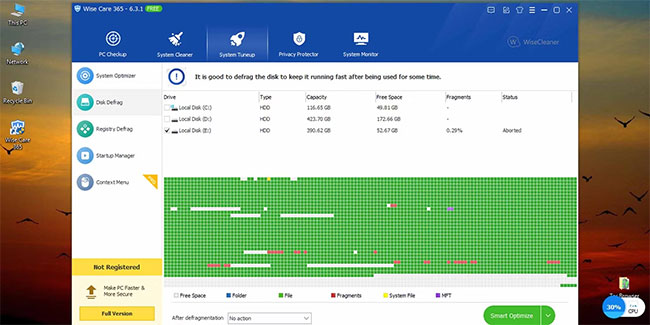
Người dùng có thể thử chia nhỏ số file để tăng tốc độ truyền, nhưng kết quả trở nên tồi tệ khi các yếu tố bắt nguồn từ hệ thống cố gắng chia nhỏ file. Hãy nói về sự phân mảnh.
Khi bạn truyền file qua thiết bị USB, dữ liệu có thể bị phân mảnh do nhiều yếu tố khác nhau, bao gồm sự thiếu tính ổn định của hệ thống, sự không tương thích giữa phần cứng/phần mềm giữa các thiết bị và những bad sector trên thẻ nhớ. Các biến này ngăn không cho đọc hoàn toàn các khối dữ liệu lớn, dẫn đến quá trình truyền chậm hơn vì mỗi phần phải được gửi riêng thay vì gửi cùng nhau trong một luồng liên tục.
Để chống lại sự cố phân mảnh khi truyền USB, hãy thường xuyên chống phân mảnh cho cả hai ổ liên quan; tắt mọi chương trình nền đang chạy đồng thời có thể ảnh hưởng đến hiệu suất và đảm bảo tất cả các driver đều được cập nhật để có khả năng tương thích tối đa giữa các hệ thống tham gia truyền dữ liệu.
Trong trường hợp xảy ra vấn đề với dữ liệu (file bị hỏng hoặc vô tình bị xóa), bạn vẫn có thể khôi phục được.
4. Ghi bộ nhớ cache
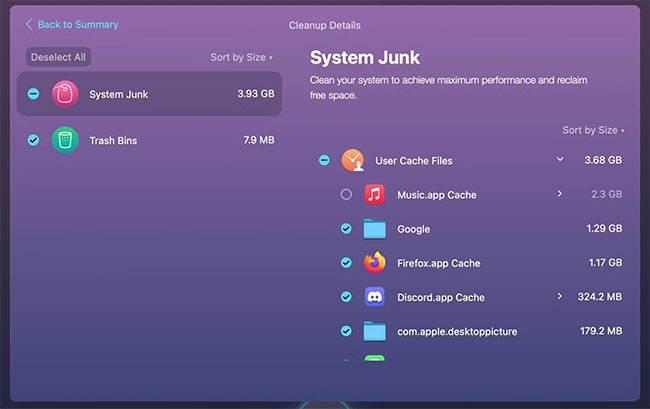
Ghi bộ nhớ cache là một quá trình được hệ điều hành sử dụng để lưu trữ các file nhằm truy cập nhanh hơn.
Thật không may, điều này có thể làm chậm tốc độ truyền dữ liệu qua thiết bị USB vì thay vì đọc từ file nguồn mỗi khi cần thứ gì đó, máy tính của bạn sẽ đọc từ bộ nhớ đệm được lưu trữ - bộ đệm này có thể đã lỗi thời so với những gì được truyền qua.
Để khắc phục sự cố này và duy trì tốc độ tối ưu trong quá trình truyền qua thẻ nhớ USB hoặc ổ cứng ngoài, hãy đảm bảo bạn thường xuyên xóa bộ nhớ cache cũ trên cả hai máy liên quan để đảm bảo chúng luôn cập nhật phiên bản mới nhất của tài liệu/bộ dữ liệu được trao đổi.
5. Các vấn đề về khả năng tương thích của thiết bị và driver
Các vấn đề về khả năng tương thích giữa các thiết bị USB và driver của chúng cũng có thể là nguyên nhân làm chậm tốc độ truyền tải. Ví dụ, giả sử bạn đang sử dụng thiết bị cũ với phần cứng mới hơn hoặc ngược lại. Trong trường hợp đó, hai hệ thống sẽ không nhất thiết phải "giao tiếp" với nhau đúng cách - điều này có thể dẫn đến tốc độ chậm hơn khi truyền file giữa chúng.

Để đảm bảo hiệu suất tối ưu từ quá trình truyền qua thẻ nhớ của bạn (và bất kỳ hoạt động nào khác liên quan đến ổ cứng ngoài), hãy đảm bảo rằng tất cả các driver liên quan đều được cập nhật. Kiểm tra cả hai máy tham gia trước khi bắt đầu hoạt động di chuyển dữ liệu. Nếu bạn cần khắc phục sự cố thêm, hãy phân loại từng phần tử một để cách ly và xác định nguồn gốc của sự không tương thích.
Hy vọng bài viết đã làm sáng tỏ một số nguyên nhân khiến tốc độ truyền USB chậm và cung cấp cho bạn các mẹo hữu ích để tăng tốc mọi thứ. Và nếu bạn vẫn gặp phải tình trạng tốc độ truyền chậm mặc dù đã làm theo lời khuyên trong bài, thì có lẽ đã đến lúc bạn nên mua một thiết bị mới.
Hiểu các khía cạnh cơ bản của truyền dữ liệu USB là bước đầu tiên để tối ưu hóa hiệu suất. Bây giờ, bạn đã biết thêm về cách thức hoạt động của các thiết bị này, hãy tự tin tiếp tục và tận hưởng những quá trình trao đổi file nhanh chóng đó!
 Công nghệ
Công nghệ  AI
AI  Windows
Windows  iPhone
iPhone  Android
Android  Học IT
Học IT  Download
Download  Tiện ích
Tiện ích  Khoa học
Khoa học  Game
Game  Làng CN
Làng CN  Ứng dụng
Ứng dụng 


















 Linux
Linux  Đồng hồ thông minh
Đồng hồ thông minh  macOS
macOS  Chụp ảnh - Quay phim
Chụp ảnh - Quay phim  Thủ thuật SEO
Thủ thuật SEO  Phần cứng
Phần cứng  Kiến thức cơ bản
Kiến thức cơ bản  Lập trình
Lập trình  Dịch vụ công trực tuyến
Dịch vụ công trực tuyến  Dịch vụ nhà mạng
Dịch vụ nhà mạng  Quiz công nghệ
Quiz công nghệ  Microsoft Word 2016
Microsoft Word 2016  Microsoft Word 2013
Microsoft Word 2013  Microsoft Word 2007
Microsoft Word 2007  Microsoft Excel 2019
Microsoft Excel 2019  Microsoft Excel 2016
Microsoft Excel 2016  Microsoft PowerPoint 2019
Microsoft PowerPoint 2019  Google Sheets
Google Sheets  Học Photoshop
Học Photoshop  Lập trình Scratch
Lập trình Scratch  Bootstrap
Bootstrap  Năng suất
Năng suất  Game - Trò chơi
Game - Trò chơi  Hệ thống
Hệ thống  Thiết kế & Đồ họa
Thiết kế & Đồ họa  Internet
Internet  Bảo mật, Antivirus
Bảo mật, Antivirus  Doanh nghiệp
Doanh nghiệp  Ảnh & Video
Ảnh & Video  Giải trí & Âm nhạc
Giải trí & Âm nhạc  Mạng xã hội
Mạng xã hội  Lập trình
Lập trình  Giáo dục - Học tập
Giáo dục - Học tập  Lối sống
Lối sống  Tài chính & Mua sắm
Tài chính & Mua sắm  AI Trí tuệ nhân tạo
AI Trí tuệ nhân tạo  ChatGPT
ChatGPT  Gemini
Gemini  Điện máy
Điện máy  Tivi
Tivi  Tủ lạnh
Tủ lạnh  Điều hòa
Điều hòa  Máy giặt
Máy giặt  Cuộc sống
Cuộc sống  TOP
TOP  Kỹ năng
Kỹ năng  Món ngon mỗi ngày
Món ngon mỗi ngày  Nuôi dạy con
Nuôi dạy con  Mẹo vặt
Mẹo vặt  Phim ảnh, Truyện
Phim ảnh, Truyện  Làm đẹp
Làm đẹp  DIY - Handmade
DIY - Handmade  Du lịch
Du lịch  Quà tặng
Quà tặng  Giải trí
Giải trí  Là gì?
Là gì?  Nhà đẹp
Nhà đẹp  Giáng sinh - Noel
Giáng sinh - Noel  Hướng dẫn
Hướng dẫn  Ô tô, Xe máy
Ô tô, Xe máy  Tấn công mạng
Tấn công mạng  Chuyện công nghệ
Chuyện công nghệ  Công nghệ mới
Công nghệ mới  Trí tuệ Thiên tài
Trí tuệ Thiên tài